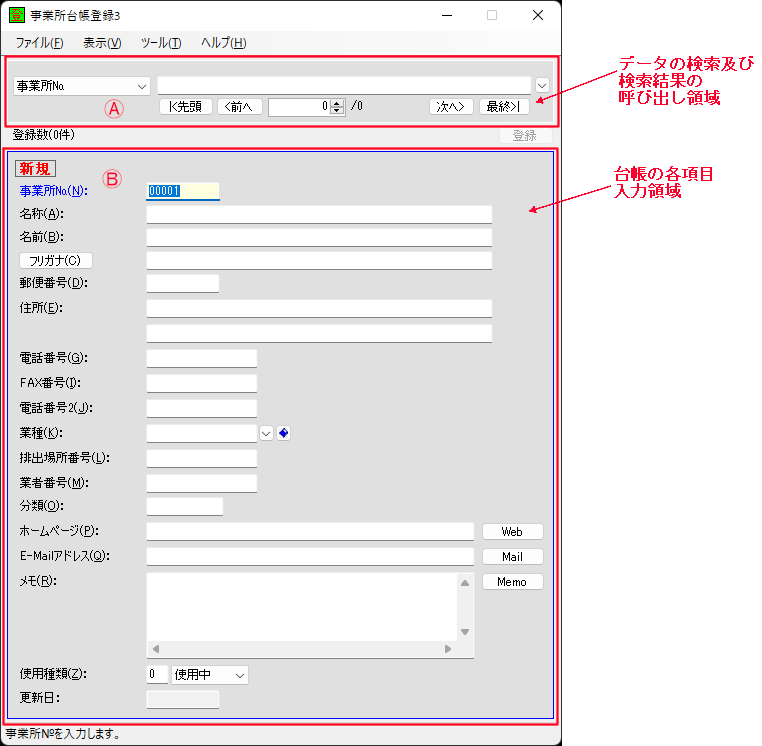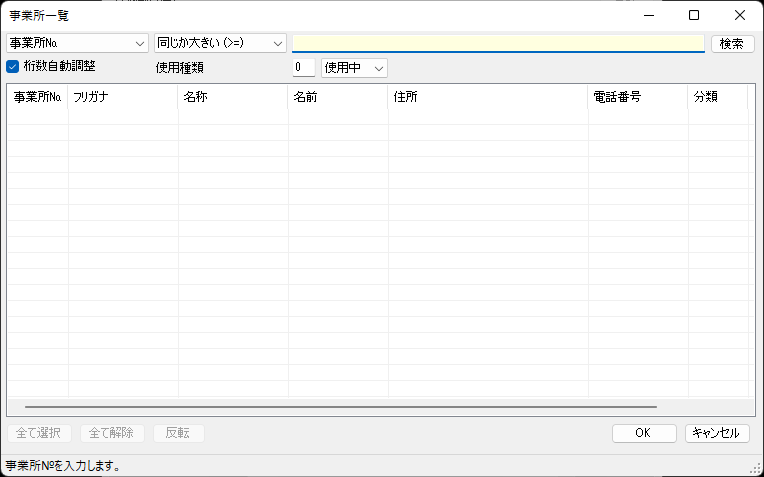操作方法戻る
[各台帳登録]
Ⓐ データの検索及び検索結果の呼び出し領域。

- ① [検索キーの選択用コンボボックス]
検索する検索キーを選択します。
- ② [検索文字列の入力用テキストボックス]
検索する文字列を入力します。
※台帳№、自社伝票№の場合は、桁数自動調整が行われます。
<PageUp>、<PageDown>で検索キーの種類を変更します。
- ③ <一覧の呼び出し用ボタン>
[一覧]画面を表示します。
- ④ <先頭>
検索リストの先頭データを呼び出します。
- ⑤ <前へ>
検索リスト内で表示しているデータの1つ前のデータを呼び出します。
- ⑥ [リスト番号の入力用]
検索リスト内の番号を入力してデータを呼び出します。
※0を入力すると新規状態に戻します。
- ⑦ [検索リスト件数]
検索リストの検索を表示します。
- ⑧ <次へ>
検索リスト内で表示しているデータの1つ後のデータを呼び出します。
- ⑨ <最終>
検索リストの最終データを呼び出します。
Ⓑ 台帳の各項目入力領域。
項目の入力を行います。
各項目内容については、各台帳の説明を参照してください。
[共通項目]
[項目の移動]
キーヘルプを参照ください。
[テキストボックス]
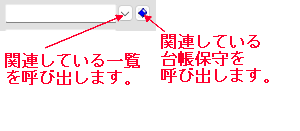
テキストボックスの横に上のボタンがある場合は、関連しているデータの
[一覧]または[台帳保守]か[各台帳の登録]を呼び出します。
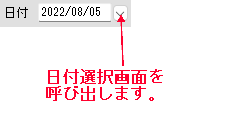
日付入力用のテキストボックスの横に上のボタンがある場合は、
[日付選択]画面を呼び出します。
<F3>で[日付選択]画面を呼び出します。*1
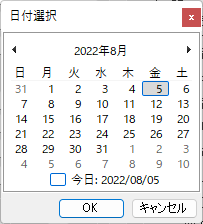

テキストボックスの横に<Web>ボタンがある場合は、
ボタンを押すとテキストボックスに入力されているアドレスを
既定のブラウザで開きます。

テキストボックスの横に<Mail>ボタンがある場合は、
ボタンを押すとテキストボックスに入力されているアドレスで
既定のメーラーを起動します。
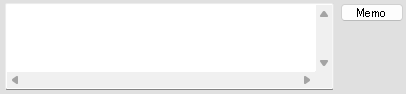
テキストボックスの横に<Memo>ボタンがある場合は、
ボタンを押すと[メモ]画面を開きます。

使用種類は[0:使用中、1:停止中、2:削除]を選択します。

更新日はデータの更新日を表示します。
※初期設定データには更新日は登録されていません。
[コンボボックス]
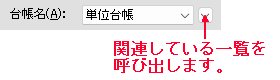
コンボボックスの横に上のボタンがある場合は、
関連しているデータの[一覧]を呼び出します。